Comment exécuter une vente flash WooCommerce (en 5 étapes)
Publié: 2020-08-18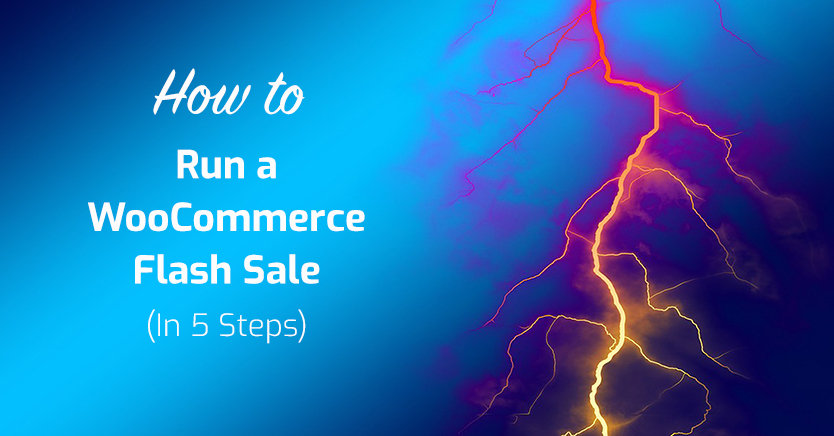
Gérer une entreprise de commerce électronique peut être rentable, mais vous devrez faire face à certains défis permanents. Cela peut inclure attirer de nouveaux prospects, obtenir des achats répétés de clients existants ou simplement réduire les produits en surstock. Une vente flash peut aider avec toutes ces choses, si vous savez comment en créer une et la gérer.
Il y a quelques étapes à suivre pour réussir une vente flash, mais ce n'est pas difficile. Si vous êtes un utilisateur de WooCommerce, vous pouvez mettre en place rapidement une promotion efficace. Cela peut vous rapporter rapidement de l'argent et attirer de nouveaux clients dans votre magasin.
Dans cet article, nous discuterons de ce qu'est une vente flash WooCommerce, pourquoi vous devriez en organiser une et comment le faire. Commençons!
Comprendre ce qu'est une vente flash WooCommerce (et pourquoi vous devriez en exécuter une)
Les clients aiment les soldes, car cela signifie des prix réduits pour les mêmes produits. S'il peut être judicieux de proposer des offres pendant les périodes de fêtes, vous pouvez également surprendre vos clients avec elles à d'autres moments de l'année.
Une vente flash peut vous aider à augmenter vos ventes et à éliminer les stocks excédentaires. Ce type de promotion aura généralement les qualités suivantes :
- S'étend sur une courte période
- Offre une grande remise
- Peut ne pas être annoncé à l'avance
- Peut être limité à certains produits
Une vente flash peut durer quelques heures, voire un jour ou deux au maximum. Il s'agit essentiellement d'une promotion ou d'une réduction offerte pour une très courte période. Cela vous offre un moyen d'exploiter la peur de manquer (FOMO) de vos clients et d'encourager les achats impulsifs.
Si vous utilisez WooCommerce, la moitié du travail est déjà faite. Le plugin vous permet de créer facilement différents types de ventes. Nous vous montrerons comment procéder sous peu, mais vous devez d'abord savoir comment mettre en place un événement efficace.
Conseils pour créer une vente flash réussie
Une vente réussie n'arrive pas par hasard. Il faut une planification minutieuse pour bien en exécuter un. En suivant quelques bonnes pratiques, vous pouvez démarrer votre vente flash du bon pied :
- Analysez les habitudes d'achat. Vous devrez déterminer quand votre magasin a le plus de trafic, quand vos taux d'ouverture de courrier électronique sont les plus élevés, etc. Cela vous aidera à déterminer le bon moment pour une vente flash, qui peut dépendre grandement de vos produits et de vos clients cibles.
- Rationalisez votre marché cible. Votre public cible pour la vente dépendra de vos objectifs. Par exemple, si vous souhaitez acquérir de nouveaux clients, vous ne devez pas vous concentrer sur la promotion auprès de vos clients existants. En d'autres termes, vous voudrez vous assurer que votre vente flash est un élément significatif de votre stratégie marketing globale.
- Choisissez les bons produits. Si vous avez beaucoup de produits, vous devrez identifier avec soin ceux qui sont les plus appropriés pour votre vente flash. Il peut s'agir d'articles que vous devez vider de votre inventaire, de produits qui ne se vendent pas bien ou d'offres saisonnières.
Vous pouvez trouver de nombreuses autres stratégies pour vous aider à réussir votre vente flash, mais ces conseils devraient suffire à vous aider à démarrer.
Comment exécuter une vente flash WooCommerce (en 5 étapes)
Maintenant que vous savez comment une vente flash peut être utile, ainsi que quelques conseils pour la réussir, passons aux étapes de sa création.
Pour suivre, vous devez avoir installé et activé les plugins WooCommerce et Advanced Coupons. Mettons-nous au travail!
Étape 1 : Ajoutez un badge de vente aux produits sélectionnés
La première chose que vous voulez faire est de vous assurer que les produits mis en vente seront visibles et facilement accessibles aux clients. Vous ne voulez pas qu'ils soient confus quant aux produits qui font l'objet d'une remise.
Pour ce faire, vous pouvez utiliser la fonctionnalité par défaut de WooCommerce pour configurer un badge de vente. Tout ce que vous avez à faire est de fixer un prix de vente et de planifier la transaction.
Tout d'abord, ouvrez un produit pour le modifier et localisez la méta-boîte des données du produit . Entrez ensuite un prix réduit dans le champ de saisie Prix de vente sous l'onglet Général :
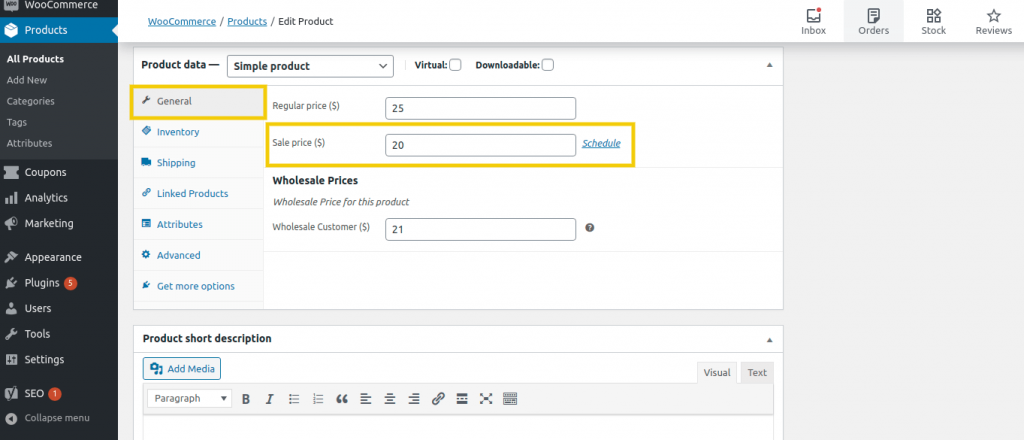
Ensuite, cliquez sur Schedule juste à côté de la zone de saisie du prix de vente . Là, vous pouvez définir les dates de début et de fin de votre vente :
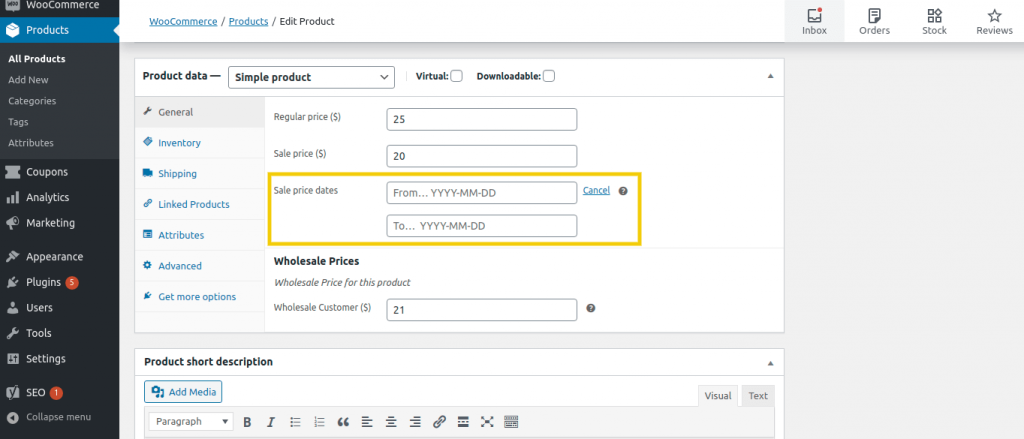
Une fois que vous avez enregistré vos modifications, vous pouvez afficher le produit. Vous remarquerez qu'il a maintenant un badge de vente :
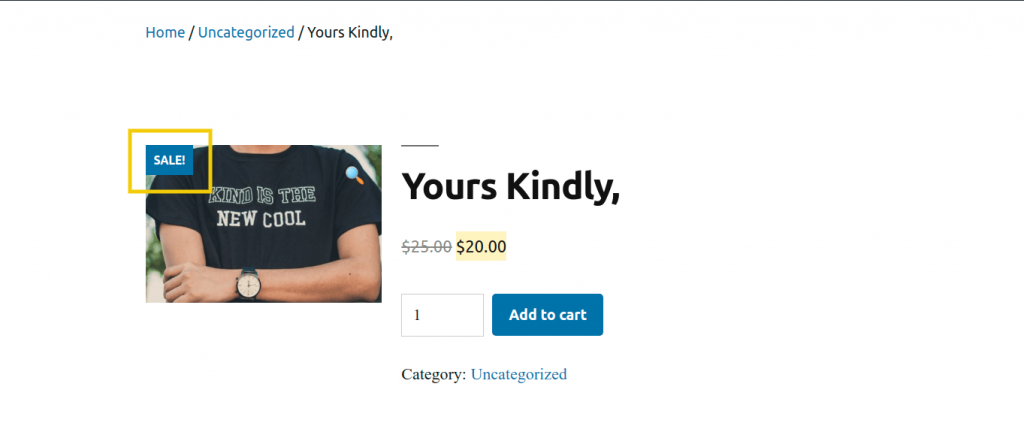
Bien sûr, vous pouvez toujours personnaliser l'apparence de votre badge de vente si vous n'êtes pas satisfait du style par défaut.
Étape 2 : Créez un nouveau coupon et définissez votre type de réduction
Ensuite, vous souhaiterez créer un coupon à l'aide du plug-in Advanced Coupons. Pour ce faire, accédez à WooCommerce > Coupons et cliquez sur le bouton Ajouter un coupon :
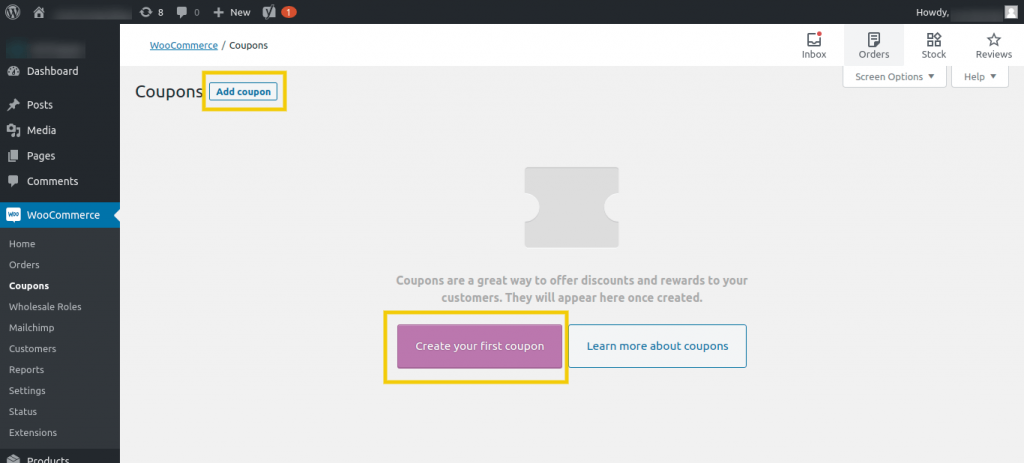
Sur l'écran suivant, entrez un nom et une description pour votre coupon :
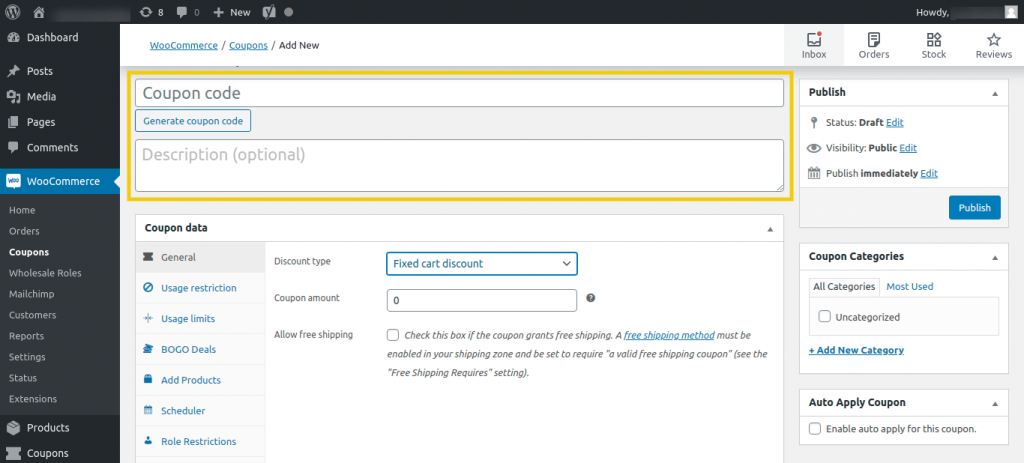
Sous Données du coupon > Général , vous pouvez saisir un montant et sélectionner un type de remise parmi trois options disponibles - Pourcentage , Panier fixe et Produit fixe :

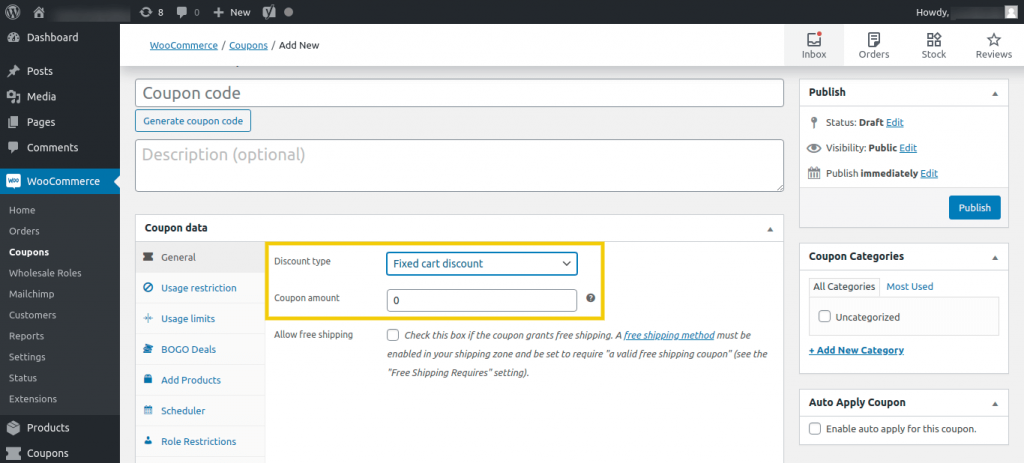
Les remises sur les produits fixes conviennent aux clients qui n'achèteront qu'un seul article, tandis que les remises en pourcentage fonctionnent mieux lorsque vous accordez des remises basées sur la quantité (par exemple, achetez quatre, obtenez 15 % de réduction).
Voyons à quoi cela pourrait ressembler en pratique :
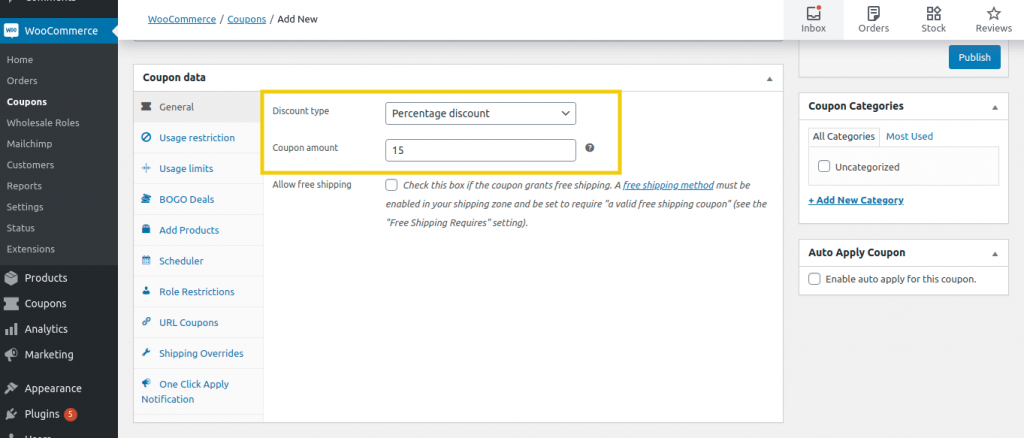
Vous pouvez modifier ces paramètres de remise comme bon vous semble.
De plus, selon le type de remise que vous offrez, vous devrez peut-être définir certaines conditions de panier pour votre coupon. Cependant, les remises fixes sur les produits applicables aux achats uniques ne nécessiteront aucune condition de panier supplémentaire.
Étape 3 : Définissez des limites d'utilisation pour votre offre
Ensuite, vous voudrez peut-être envisager de définir des limites d'utilisation pour votre coupon. Cela peut créer un sentiment d'exclusivité et d'urgence pour votre transaction. Par exemple, vous pouvez configurer le coupon pour qu'il ne soit disponible que pour les dix premières personnes qui visitent votre magasin en une journée.
Pour ce faire, vous pouvez naviguer vers Données de coupon > Limites d'utilisation :
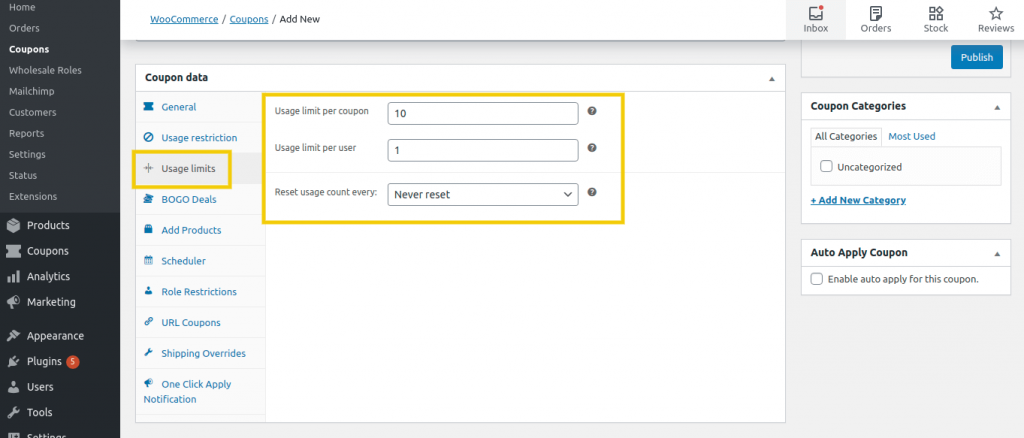
Notre exemple ci-dessus définit notre coupon pour qu'il ne soit utilisable que par les dix premières personnes chaque jour. De plus, il ne peut être utilisé qu'une seule fois par chaque client. Le champ de saisie Réinitialiser le nombre d'utilisations à chaque fois vous permet de personnaliser davantage la fréquence d'utilisation de votre coupon.
Étape 4 : Activez l'application automatique pour votre coupon
La prochaine étape importante à franchir consiste à appliquer automatiquement votre coupon. Ceci est particulièrement approprié si votre remise est fixe et basée sur des achats de produits uniques. Cela permettra à vos clients de terminer simplement le processus de paiement, sans avoir besoin de rechercher des codes de réduction.
De plus, les nouveaux visiteurs de votre site peuvent bénéficier immédiatement de l'offre, ce qui peut contribuer à encourager les achats répétés. Pour activer l'application automatique, cochez la case "Activer l'application automatique pour ce coupon" dans la barre latérale droite :
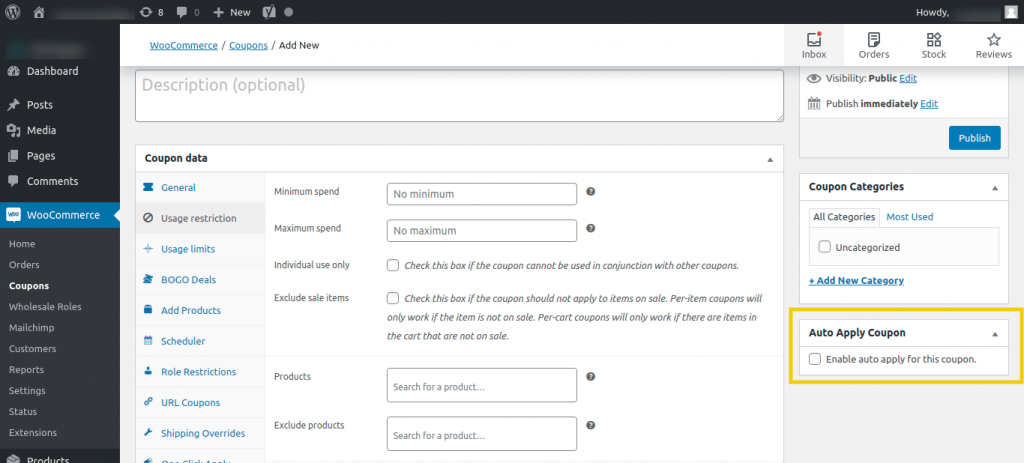
Il est important de noter que cela ne fonctionnera pas avec les limites d'utilisation en place. Une alternative si vous souhaitez définir des limites d'utilisation pour votre offre est la fonctionnalité "Appliquer en un clic". L'activation de cette option affiche une notification aux clients qualifiés, qui peuvent ensuite appliquer votre coupon en cliquant sur le message.
Cela signifie également que contrairement à la fonction d'application automatique, vos acheteurs peuvent choisir d'appliquer ou non votre coupon. Pour activer cette option, accédez simplement à l'onglet Notification d'application en un clic et cochez la case "Activer l'application en un clic".
Vous devrez ensuite saisir un message de notification personnalisé, ainsi que le texte du bouton :
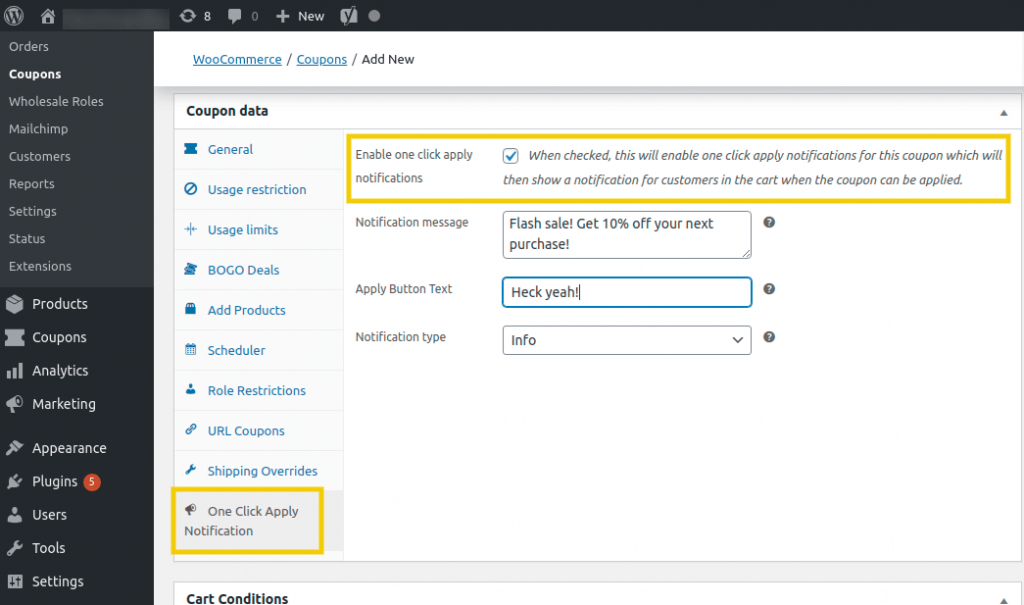
Cela demande plus d'efforts de votre part que l'application automatique du coupon. Cependant, il est important de rendre le processus de paiement aussi simple que possible pour vos clients.
Étape 5 : Planifiez votre transaction
La dernière étape consiste à planifier la période pendant laquelle votre transaction aura lieu. C'est un moyen de limiter la durée d'activité de votre vente flash. Vous devrez définir des dates de début et de fin et vous assurer que votre offre est automatiquement désactivée une fois cette dernière atteinte.
Allez-y et accédez à Données de coupon> Planificateur pour configurer les détails pertinents. Vous pouvez choisir ici les dates de début et de fin et personnaliser les messages d'erreur :
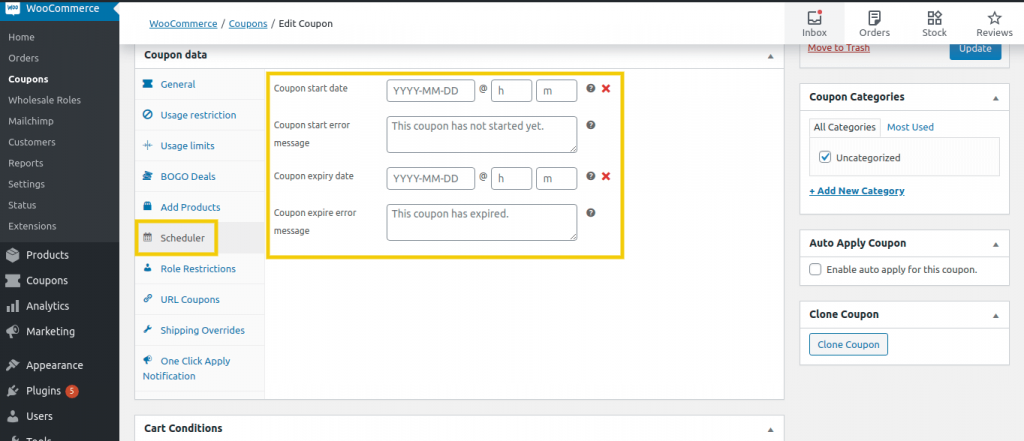
À ce stade, vous êtes prêt à exécuter votre transaction. Il ne reste plus qu'à appuyer sur ce bouton Publier et à informer les clients de la date à laquelle la promotion prendra effet.
Conclusion
Organiser une vente flash pour votre entreprise de commerce électronique peut être un moyen intelligent de réduire les produits surstockés, d'augmenter vos bénéfices et d'attirer de nouveaux clients. Cependant, la planification et la réalisation d'une vente réussie peuvent demander des efforts.
Dans cet article, nous avons discuté des étapes clés à suivre lors de l'exécution d'une vente flash. Ils impliquent l'utilisation de WooCommerce et du plugin Advanced Coupons pour :
- Ajoutez un badge de vente aux produits sélectionnés.
- Créez un nouveau coupon et définissez votre type de réduction.
- Définissez des limites d'utilisation pour votre offre.
- Activez l'application automatique pour votre coupon.
- Planifiez votre offre.
Avez-vous des questions sur la façon d'organiser une vente flash WooCommerce ? Demandez dans la section des commentaires ci-dessous!
